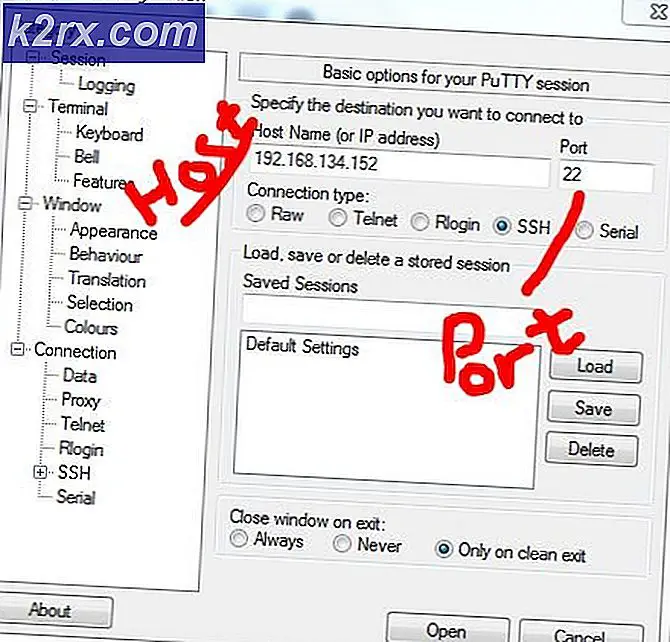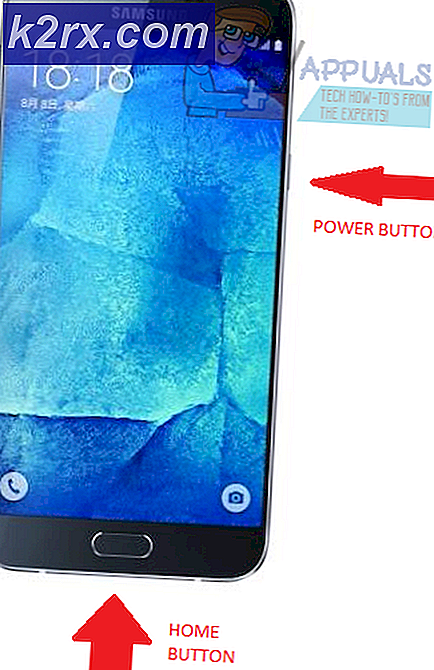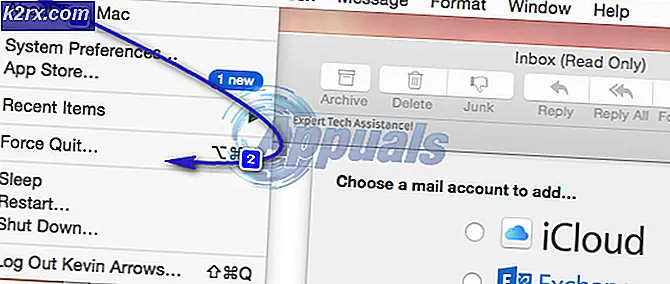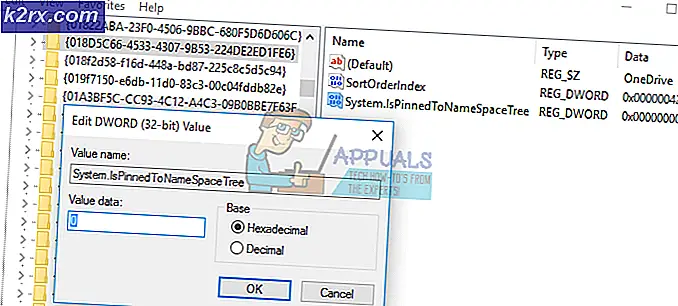การแก้ไข: แป้นพิมพ์ของ Windows 10 หยุดทำงานเนื่องจากแอปของบุคคลที่สาม
แป้นพิมพ์เป็นหนึ่งในองค์ประกอบที่สำคัญที่สุดของคอมพิวเตอร์ซึ่งช่วยให้เราสามารถป้อนข้อมูลดำเนินการส่วนต่างๆของคอมพิวเตอร์และที่สำคัญที่สุดคือช่วยให้เราท่องอินเทอร์เน็ตได้
เนื่องจากอินเทอร์เน็ตเป็นสถานที่ที่เปิดกว้างมาก ๆ จากที่เราสามารถดาวน์โหลดโปรแกรมและแอปพลิเคชันได้จึงไม่ทราบว่าโปรแกรมนี้จะมีความปลอดภัยเพียงใด มีสถานการณ์บางอย่างที่เมื่อดาวน์โหลดโปรแกรมของบุคคลที่สามผู้ใช้ Windows ได้บ่นว่าแป้นพิมพ์หยุดทำงาน ปัญหานี้อาจเกิดจากข้อบกพร่องโดยธรรมชาติในโปรแกรมที่อาจมีการเปลี่ยนแปลงการตั้งค่าแป้นพิมพ์ของ Windows หรืออาจเป็นเพราะไดรเวอร์แป้นพิมพ์เสียหายและอาจต้องติดตั้งใหม่
โชคดีที่นี่ไม่ใช่ปัญหาที่ผิดปกติมากและสามารถแก้ไขได้ง่าย และถ้าคุณทำตามขั้นตอนที่แสดงในบทความนี้แป้นพิมพ์ของคุณจะทำงานได้ในระยะเวลาอันสั้น
PRO TIP: หากปัญหาเกิดขึ้นกับคอมพิวเตอร์หรือแล็ปท็อป / โน้ตบุ๊คคุณควรลองใช้ซอฟต์แวร์ Reimage Plus ซึ่งสามารถสแกนที่เก็บข้อมูลและแทนที่ไฟล์ที่เสียหายได้ วิธีนี้ใช้ได้ผลในกรณีส่วนใหญ่เนื่องจากปัญหาเกิดจากความเสียหายของระบบ คุณสามารถดาวน์โหลด Reimage Plus โดยคลิกที่นี่วิธีที่ 1: ปรับการตั้งค่าแป้นพิมพ์
- คลิกปุ่ม SEARCH ที่ด้านล่างของแถบโปรแกรมและพิมพ์ Control Panel เลือกตัวเลือก
- คุณจะถูกนำไปยังหน้าใหม่ที่จะแสดงรายการทั้งหมดของ Control Panel เลือก ความง่ายในการเข้าถึง
- ภายใต้ตัวเลือก Ease of Access Center ให้เลือก Change how your keyboard works.
- ขณะที่คุณเลื่อนลงให้ตรวจสอบว่า Turn Off Keys Clear มีความชัดเจน เมื่อทำเสร็จให้คลิก
วิธีที่ 2: ติดตั้งไดรเวอร์ใหม่ของแป้นพิมพ์
- คลิกขวาที่ปุ่ม Start และเลือก Device Manager
- ขยาย คีย์บอร์ด และคลิกขวาที่ คีย์บอร์ด มาตรฐาน PS / 2 และเลือก Uninstall
- เมื่อได้รับพร้อมท์ให้ยืนยันกระบวนการถอนการติดตั้งให้เลือก
- รีสตาร์ทเครื่องคอมพิวเตอร์ของคุณเมื่อโปรแกรมควบคุมคีย์บอร์ดถูกถอนการติดตั้งแล้ว
เมื่อคอมพิวเตอร์ของคุณได้เริ่มระบบใหม่แล้ว Windows จะช่วยคุณติดตั้งไดรเวอร์แป้นพิมพ์อีกครั้ง
PRO TIP: หากปัญหาเกิดขึ้นกับคอมพิวเตอร์หรือแล็ปท็อป / โน้ตบุ๊คคุณควรลองใช้ซอฟต์แวร์ Reimage Plus ซึ่งสามารถสแกนที่เก็บข้อมูลและแทนที่ไฟล์ที่เสียหายได้ วิธีนี้ใช้ได้ผลในกรณีส่วนใหญ่เนื่องจากปัญหาเกิดจากความเสียหายของระบบ คุณสามารถดาวน์โหลด Reimage Plus โดยคลิกที่นี่